Android Studio键盘快捷键
Android Studio 为许多常用操作提供了键盘快捷键。 表 1 按操作系统显示了默认键盘快捷键。
注:除了下面表 1 中的默认键映射外,您还可以选择多种预设的键映射,也可以创建自定义键映射。如需了解有关自定义键盘快捷键的详细信息,请参阅下面的配置自定义键映射。
表 1. Windows/Linux 和 Mac 操作系统的默认键盘快捷键。
| 说明 | Windows/Linux | Mac |
|---|---|---|
| 常规 | ||
| 全部保存 | Control + S | Command + S |
| 同步 | Control + Alt + Y | Command + Option + Y |
| 最大化/最小化编辑器 | Control + Shift + F12 | Control + Command + F12 |
| 添加到收藏夹 | Alt + Shift + F | Option + Shift + F |
| 使用当前配置文件检查当前文件 | Alt + Shift + I | Option + Shift + I |
| 快速切换模式 | Control + `(反引号) | Control + `(反引号) |
| 打开设置对话框 | Control + Alt + S | Command + ,(英文逗号) |
| 打开项目结构对话框 | Control + Alt + Shift + S | Command + ;(英文分号) |
| 在标签和工具窗口之间切换 | Control + Tab | Control + Tab |
| 在 Studio 内导航和搜索 | ||
| 搜索全部内容(包括代码和菜单) | 按两次 Shift | 按两次 Shift |
| 查找 | Control + F | Command + F |
| 查找下一个 | F3 | Command + G |
| 查找上一个 | Shift + F3 | Command + Shift + G |
| 替换 | Control + R | Command + R |
| 查找操作 | Control + Shift + A | Command + Shift + A |
| 按符号名称搜索 | Control + Alt + Shift + N | Command + Option + O |
| 查找类 | Control + N | Command + O |
| 查找文件(而不是类) | Control + Shift + N | Command + Shift + O |
| 在路径中查找 | Control + Shift + F | Command + Shift + F |
| 打开文件结构弹出式菜单 | Control + F12 | Command + F12 |
| 在打开的编辑器标签之前导航 | Alt + 向右/向左箭头 | Control + 向右/向左箭头 |
| 跳到源代码 | F4 / Control + Enter | F4 / Command + 向下箭头 |
| 在新窗口中打开当前编辑器标签 | Shift + F4 | Shift + F4 |
| 最近打开的文件弹出式菜单 | Control + E | Command + E |
| 最近编辑的文件弹出式菜单 | Control + Shift + E | Command + Shift + E |
| 转到上一个编辑位置 | Control + Shift + 退格键 | Command + Shift + 退格键 |
| 关闭活动编辑器标签 | Control + F4 | Command + W |
| 从工具窗口返回到编辑器窗口 | Esc | Esc |
| 隐藏活动或上一个活动工具窗口 | Shift + Esc | Shift + Esc |
| 转到行 | Control + G | Command + L |
| 打开类型层次结构 | Control + H | Control + H |
| 打开方法层次结构 | Control + Shift + H | Command + Shift + H |
| 打开调用层次结构 | Control + Alt + H | Control + Option + H |
| 编写代码 | ||
| 生成代码(getter、setter、构造函数、hashCode/equals、toString、新文件、新类) | Alt + Insert | Command + N |
| 替换方法 | Control + O | Control + O |
| 实现方法 | Control + I | Control + I |
| 控制语句 (if...else / try...catch / etc.) | Control + Alt + T | Command + Option + T |
| 删除插入符处的行 | Control + Y | Command + 退格键 |
| 折叠/展开当前代码块 | Control + 减号/加号 | Command + 减号/加号 |
| 折叠/展开所有代码块 | Control + Shift + 减号/加号 | Command + Shift + 减号/加号 |
| 复制当前行或选择 | Control + D | Command + D |
| 基本代码自动完成 | Control + 空格键 | Control + 空格键 |
| 智能代码自动完成(按预期类型过滤方法和变量列表) | Control + Shift + 空格键 | Control + Shift + 空格键 |
| 完成语句 | Control + Shift + Enter | Command + Shift + Enter |
| 快速文档查找 | Control + Q | Control + J |
| 显示选定方法的参数 | Control + P | Command + P |
| 转到声明(直接) | Control + B 或 Control + 点击 | Command + B 或 Command + 点击 |
| 转到实现 | Control + Alt + B | Command + Alt + B |
| 转到超类方法/超类 | Control + U | Command + U |
| 打开快速定义查找 | Control + Shift + I | Command + Y |
| 切换项目工具窗口的可见性 | Alt + 1 | Command + 1 |
| 切换书签 | F11 | F3 |
| 通过助记切换书签 | Control + F11 | Option + F3 |
| 通过行注释添加注释/取消注释 | Control + / | Command + / |
| 通过块注释添加注释/取消注释 | Control + Shift + / | Command + Shift + / |
| 选择连续增加的代码块 | Control + W | Option + Up |
| 将当前选择退回到上一个状态 | Control + Shift + W | Option + Down |
| 移动到代码块起始位置 | Control + [ | Option + Command + [ |
| 移动到代码块结束位置 | Control + ] | Option + Command + ] |
| 从当前位置选择到代码块起始位置 | Control + Shift + [ | Option + Command + Shift + [ |
| 从当前位置选择到代码块结束位置 | Control + Shift + ] | Option + Command + Shift + ] |
| 从当前位置删除到单词结尾 | Control + Delete | Option + Delete |
| 从当前位置删除到单词开头 | Control + 退格键 | Option + 退格键 |
| 优化导入 | Control + Alt + O | Control + Option + O |
| 项目快速修复(显示意图操作和快速修复) | Alt + Enter | Option + Enter |
| 重新格式化代码 | Control + Alt + L | Command + Option + L |
| 自动缩进行 | Control + Alt + I | Control + Option + I |
| 缩进/取消缩进行 | Tab/Shift + Tab | Tab/Shift + Tab |
| 智能行合并 | Control + Shift + J | Control + Shift + J |
| 智能行拆分 | Control + Enter | Command + Enter |
| 开始新行 | Shift + Enter | Shift + Enter |
| 下一个/上一个突出显示的错误 | F2 / Shift + F2 | F2 / Shift + F2 |
| 构建并运行 | ||
| 构建 | Control + F9 | Command + F9 |
| 构建并运行 | Shift + F10 | Control + R |
| 调试 | ||
| 调试 | Shift + F9 | Control + D |
| 跳过 | F8 | F8 |
| 逐步执行 | F7 | F7 |
| 智能逐步执行 | Shift + F7 | Shift + F7 |
| 跳出 | Shift + F8 | Shift + F8 |
| 运行到光标位置 | Alt + F9 | Option + F9 |
| 评估表达式 | Alt + F8 | Option + F8 |
| 继续运行程序 | F9 | Command + Option + R |
| 切换断点 | Control + F8 | Command + F8 |
| 查看断点 | Control + Shift + F8 | Command + Shift + F8 |
| 重构 | ||
| 复制 | F5 | F5 |
| 移动 | F6 | F6 |
| 安全删除 | Alt + Delete | Command + Delete |
| 重命名 | Shift + F6 | Shift + F6 |
| 更改签名 | Control + F6 | Command + F6 |
| 内联 | Control + Alt + N | Command + Option + N |
| 提取方法 | Control + Alt + M | Command + Option + M |
| 提取变量 | Control + Alt + V | Command + Option + V |
| 提取字段 | Control + Alt + F | Command + Option + F |
| 提取常量 | Control + Alt + C | Command + Option + C |
| 提取参数 | Control + Alt + P | Command + Option + P |
| 版本控制/本地历史记录 | ||
| 将项目提交到 VCS | Control + K | Command + K |
| 从 VCS 更新项目 | Control + T | Command + T |
| 查看最近变更 | Alt + Shift + C | Option + Shift + C |
| 打开 VCS 弹出式菜单 | Alt + `(反引号) | Control + V |
配置自定义键映射
您可以选择多种预设的键映射,也可以在 Android Studio 的键映射设置中修改预设的键映射来创建新的自定义键映射。
要打开键映射设置,请点击 File > Settings > Keymap(在 Mac 上,请点击 File > Properties > Keymap)。
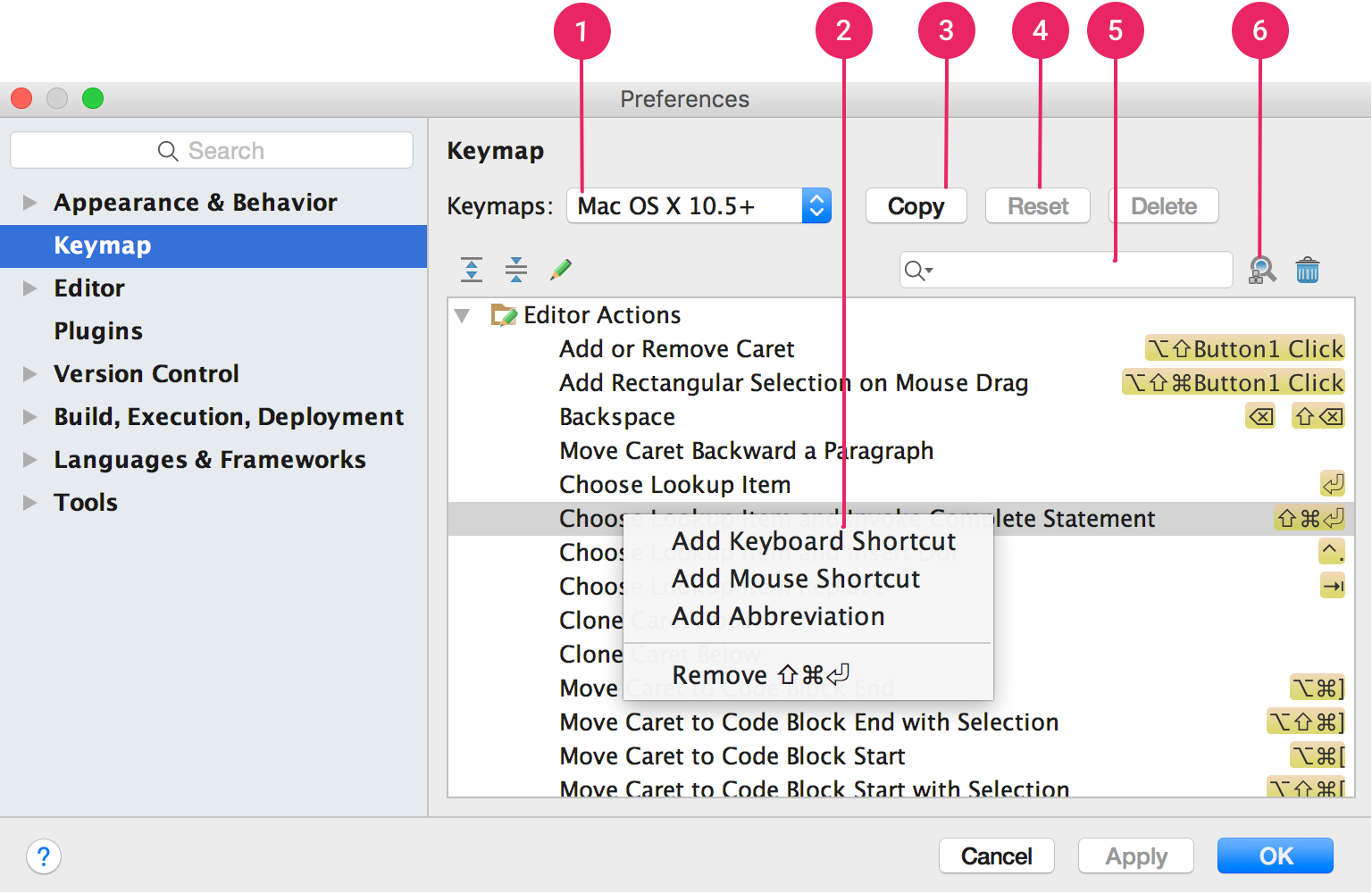
图 1. Android Studio 键映射设置窗口。
- 键映射下拉菜单: 从此菜单中选择所需的键映射以在预设的键映射之间切换。
- 操作列表: 右键点击操作可以对其进行修改。 您可以为操作添加更多键盘快捷键,添加鼠标快捷键以将某个操作与鼠标点击关联,或者移除当前快捷键。如果您使用的是预设键映射,那么修改操作的快捷键将自动创建一个键映射副本并将您的修改添加到副本中。
- Copy 按钮: 从下拉菜单中选择一个要用作起点的键映射,然后点击 Copy 以创建新的自定义键映射。您可以修改键映射名称和快捷键。
- Reset 按钮: 从下拉菜单中选择一个键映射,然后点击 Reset 以将其恢复为其原始配置。
- 搜索框: 在此处键入文字以按操作名称搜索键盘快捷键。
- 按快捷键搜索: 点击 Find Actions by Shortcut 并键入一个快捷键以按快捷键搜索操作。
Android Studio键盘快捷键的更多相关文章
- Android Studio实用快捷键汇总
以下是平时在Windwos系统上用Android Studio进行开发时常用到的一些快捷键,虽然不多,但是感觉都还蛮实用的,因此记录下来,如果什么时候不小心忘记了可以拿来翻一翻,That would ...
- android studio 更改快捷键为eclipse中习惯的方式
虽然之前看了不少android studio的快捷键,但主要开发依然还是在eclipse上,仍然不习惯android studio的快捷键方式,今天看一视频说可以改快捷键为eclipse的方式,不由得 ...
- android studio的快捷键设置的和eclispe一样
最近安装了android studio,但是习惯了使用eclispe的快捷键,所以我也把android studio的快捷键设置的和eclipse一样. 具体如下: 1.快捷键 Android Stu ...
- Android Studio 常用快捷键及常用设置
Android Studio 常用快捷键及常用设置 一.常用快捷键 快捷键 描述 Ctrl + Alt + L 格式化代码 Ctrl + ( +/- ) 展开/折叠 代码块 Ctrl + Shift ...
- Android Studio 常用快捷键 for mac
Android Studio 常用快捷键 for mac 查找/查看相关 ⌘O: 全局查找class类名<使用率非常高> ⌘F: 在当前编辑文件中查找<使用率非常高> | 对应 ...
- Android Studio常用快捷键 - 转
Android Studio常用快捷键 1. Ctrl+D: 集合了复制和粘贴两个操作,如果有选中的部分就复制选中的部分,并在选中部分的后面粘贴出来,如果没有选中的部分,就复制光标所在的行,并在此行的 ...
- [Android Studio] Android Studio常用快捷键
[Android Studio] Android Studio常用快捷键 (会持续更新)这边讲的常用快捷键是指做完Keymap到Eclipse后的,不是纯Android Studio的,这边主要讲 ...
- Android Studio常用快捷键、Android Studio快捷键大全
Android Studio 是谷歌基于IntelliJ IDEA开发的安卓开发工具,有点类似 Eclipse ADT,Android Studio 提供了集成的 Android 开发工具用于开发和调 ...
- Android Studio常用快捷键
Ctrl+U :如果你的光标在重写父类的一个方法内(如:Activity#onCreate()),这个将会跳到父类的实现上. 如果你的光标在类名上,它将会跳到父类. Ctrl+Alt+Home:它可以 ...
随机推荐
- .从列表结束中删除第N个节点
描述 给定一个链表,从列表的最后删除倒数第n个元素 例如: 给定链表:1-> 2-> 3-> 4-> 5,并且n = 2. 删除倒数第二个,链表将变为1-> 2-> ...
- Java中Collection和Collections的区别(转载)
转载来源:http://www.cnblogs.com/dashi/p/3597937.html 1.java.util.Collection 是一个集合接口(集合类的一个顶级接口).它提供了对集合对 ...
- iOS-【UIDynamic-UIKit动力学】
如果看不到图片 可以尝试更换浏览器(推荐Safari ) 0.了解 •Dynamic Animator:动画者,为动力学元素提供物理学相关的能力及动画,同时为这些元素提供相关的上下文,是动力学元素与底 ...
- SQL Server之看懂执行计划
在SQL Server中,选中一段SQL按Ctrl+L,就可以查看它的执行计划. 上面是一个执行计划的实例,在SQL Server中,执行计划是从右往左看的. SQL Server中,查找数据的方式有 ...
- javabean 参数收集 设置属性 设置不同级别的域对象的属性 默认存储在pagecontext中
javabean 参数收集 设置属性 设置不同级别的域对象的属性 默认存储在pagecontext中
- CSS-posiziton
1. 想要实现,”返回顶部”永远位于页面的右下角.需要用到position函数.CSS:层叠样式表.用到了分层的功能. position:fixed; 永远固定在一个地方. <!DOCTYPE ...
- SP7586 NUMOFPAL - Number of Palindromes 解题报告
SP7586 NUMOFPAL - Number of Palindromes 题意翻译 求一个串中包含几个回文串 输入输出格式 输入格式: The string S. 输出格式: The value ...
- CodeForces - 50A Domino piling (贪心+递归)
CodeForces - 50A Domino piling (贪心+递归) 题意分析 奇数*偶数=偶数,如果两个都为奇数,最小的奇数-1递归求解,知道两个数都为1,返回0. 代码 #include ...
- RGB向yuv的转化最优算法,快得让你吃惊!
朋友曾经给我推荐了一个有关代码优化的pdf文档<让你的软件飞起来>,看完之后,感受颇深.为了推广其,同时也为了自己加深印象,故将其总结为word文档.下面就是其的详细内容总结,希望能于己于 ...
- 基于MeanShift的目标跟踪算法及实现
这次将介绍基于MeanShift的目标跟踪算法,首先谈谈简介,然后给出算法实现流程,最后实现了一个单目标跟踪的MeanShift算法[matlab/c两个版本] csdn贴公式比较烦,原谅我直接截图了 ...
